电脑多个文件夹合并成一个 如何使用Windows快速合并多个文件夹?
电脑多个文件夹合并成一个,Windows是广泛使用的操作系统,许多人常常需要将多个文件夹进行合并以方便管理和查找。然而手动将每个文件夹中的文件复制到一个文件夹中是非常耗时的,有时候也很容易出错。因此我们需要找到一个快速且可靠的方法来合并多个文件夹。在本文中我们将介绍一些使用Windows快速合并多个文件夹的方法。
如何使用Windows快速合并多个文件夹?
具体方法:
1.鼠标右击【新建文件夹1】,在弹出选项中选择【重命名】。

2.输入新文件名,新文件名与第2个文件夹相同。

3.输入重命名的名称成功,鼠标点击其它地方。

4.系统提示是否合并文件名,点击【是】。
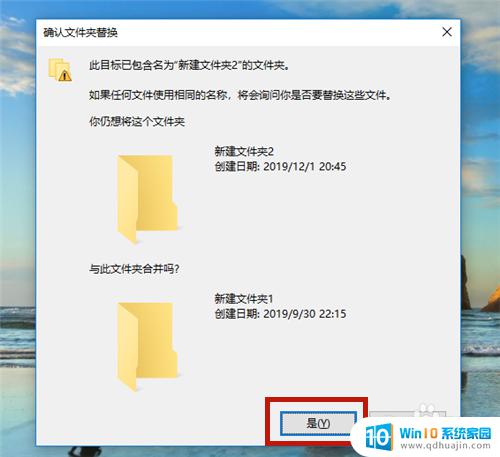
5.合并成功,2个文件夹合并成1个文件夹。

6.打开文件后,可以看到。文件夹中的内容并没有丢失,而是合并一起了。
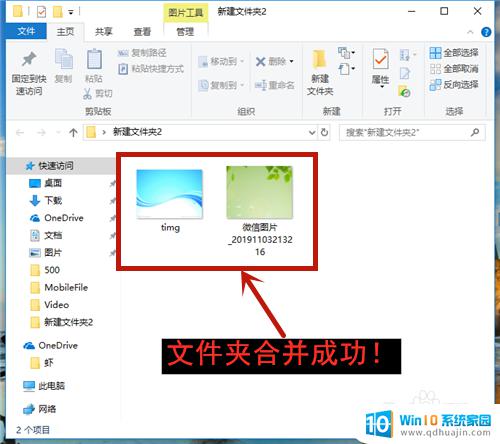
7.方法和总结:
1、设立两个文件夹:新建文件夹1、新建文件夹2。
2、鼠标右击【新建文件夹1】,在弹出选项中选择【重命名】。
3、输入新文件名,新文件名与第2个文件夹相同。
4、系统提示是否合并文件名,点击【是】。
5、合并成功,2个文件夹合并成1个文件夹。
6、打开文件后,查看文件内容有无丢失!

在Windows系统中,要合并多个文件夹,可以使用命令提示符和XCOPY命令。首先,在命令提示符中进入要合并的目标文件夹,输入xcopy /s/e/i sourceFolderName targetFolderName命令,将源文件夹中的所有文件复制到目标文件夹中,并合并两个文件夹。这是一个简单而快速的方法来合并文件夹,适用于绝大多数Windows用户。





